バルーン空撮[技術解説] - α7RⅡ狂想曲:その8 ThinkPad P50考察

注意:
このページを含む、「α7RⅡ狂想曲」と題される全てのページは、0 [Zero]の業務に特化して述べられています。
それは、「幅20mのパノラマ画像を近距離で鑑賞」という用途・・・
具体的には、「高層タワーマンションのモデルルーム」や「コンコース」に用いられるパノラマ画像です。
同業者には大変参考になる内容かと思います。
それ以外の方には、「こんな世界もあるんだ・・・」程度の軽い気持ちでご覧下さい。
真剣に読むと疲れると思いますので・・・
さらに注意:
以下の内容は、バルーンを用いた超高解像度パノラマ空撮に特化した内容で記されています。
一般的なカメラマンや、ドローンを用いたスチールカメラマンでも必要の無い内容です。

ThinkPad P50とは?
今回購入したThinkPad P50は、15インチ以下のノートパソコンではハイエンドと言えるものです。(2016年2月現在)
これ以上は、17インチのワークステーション(ThinkPad P70など)しか存在しません。
カメラマンの定番であるMacBook Proと比較すると、メモリ搭載量や拡張性という尺度から別物です。
決して、MacBook Proが悪いと言っているのでは無いので注意してください。
私も、1日の撮影枚数が64GBを上回らない業務が主体なら、MacBook Proを選びます。
主要スペックは以下となります。
・Xeon搭載
・64GBのDDR4-ECCメモリ
・NVIDIA Quadro M2000M(DDR5 4GB)
・SSD PCIe-NVMe512MB × 2
・SSD SATA2TB × 1
・4Kディスプレイ
・外部4K
・カラーセンサー
・最大11時間稼働
・2.67kg
上記のスペックは最終形態となります。
購入時のメモリ搭載量は16GB。2TBのSSDなども購入後に取り付けます。
最終的に完成した場合は、約80万円相当のノートパソコンになります。
MacBook Pro Retinaに、オプションを最大限に取り付けると約40万円です。
地味な黒い箱ですが、とんでもないパソコンです。

Xeon搭載
購入時点で選択出来たCPUは以下となります。
・インテル Xeon プロセッサー E3-1505M v5 (2.80GHz, 8MB)
・インテル Xeon プロセッサー E3-1535M v5 (2.90GHz, 8MB)
E3-1505MとE3-1535Mの差額は、2万円ほど。
このクラスのワークステーションでは誤差と言える範囲ですが、安価なE3-1505Mを選択しています。
0 [Zero]の用途では、CPUの絶対性能を必要としません。
i7クラスで十分です。
P50でもi7は選択できるに、なぜXeonを選んだのか?
理由は、ECCメモリの搭載が可能になるからです。

64GBのDDR4-ECCメモリ
4つのスロットに16GB搭載すると、64GBになります。
購入時は、1スロットに16GBを搭載して購入しています。
最大のポイントは、ECCメモリが搭載出来る事。
特大サイズのPSB(300,000PixサポートのPhosShop)を扱うには、大きく安定したメモリが必須。
これが、このパソコンの最大のポイントと言って良いでしょう。
発注後に気がついてのですが2016年2月の時点では、DDR4 SODIMM ECC付き16GBは流通していません。
確実に入手するには、メーカー装着しか方法が無い事がわかりました。
ECC64GB増設前提で検討していかたは、メーカー発注前にメモリの入手性を確認してください。

SSD PCIe-NVMe512MB × 2
購入時は、純正装着の512MBにて購入しています。
OSやアプリと画像編集時のファイルは、ここに置きます。
もう一つのPCIe-NVMeは、PhotoShopの仮想ディスク専用。
特大のPSBファイル運用では、最大のポイントになるのが仮想ディスクの質と量です。
購入時に、メーカーでフル搭載にしなかった理由は、「どのようなクラスが純正で装着されるかわからなかったから」となります。
PhotoShopの仮想ディスク専用のSSDは、ディスクトップパソコンの組み立て時にも頭を悩ましました。
最終的には、インテル750 Serieで安定しますが、ここに行き着くまではいくつかのSSDを無駄にしています。
そのときの経験から購入後にいろいろと試したいと感じていました。
なお、PCIe-NVMeはメーカー発注時に1基の構成でも後から増設が可能です。
この場合は、「ThinkPad M.2 ソリッドステートドライブ用トレー」の同時購入をお忘れ無く。
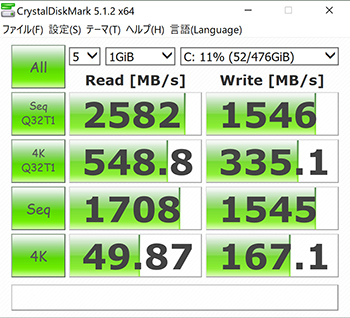
←これが純正装着のPCIe-NVMe512MBのベンチです。
「速い!」と喜ぶのは早計でして・・・
速いということは発熱も盛大なハズ。
インテル750 Serieは、純正でSSDとしては巨大な放熱フィンが付いています。
それを適切な温度に管理されたデスクトップパソコンで安定運用しています。
P50は、発熱には考慮されていると思われますが、果たして安定運用が出来るかどうか・・・

SSD SATA2TB × 1
← サムスン 850 PRO MZ-7KE2T0B/IT装着可能です。
ただし、購入時にHDD500GBなどにより2.5インチベイを埋めないとフラットケーブルが入手出来ません。
購入後ではフラットケーブルは供給されないことから、このクラスのSSDの後付けを考えている方は、必ず、購入時にHDDを選択してください。
なお、購入時にはこの様な事の記載は一切無し。
このページを書いている段階では公式サイトには、購入後、お客様ご自身での増設はできませんと記されるようになりました。
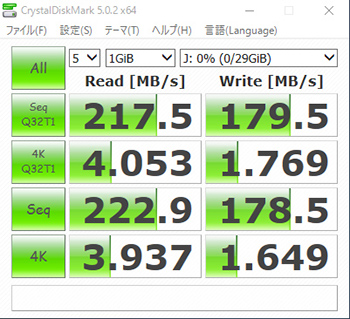
USBが不安定
・ThinkPad P50 USB3
・バッファローBSCR20TU3
・SANDISK EXTREME PROシリーズ UHS- II 280MB/s
上記構成でのベンチ結果となります。
スペック上は280MB/sのところを、217.5MB/sですので健闘している様なのですが・・・
本体内蔵のカードリーダー(オプション装着)では、270MB/sが出ますので速度は落ちています。
さらに、時折切断されてしまいます。
1,000枚読み込みの途中で切断されてしまうなど、業務使用に耐えられるとは思えませんでした。
※バッファローBSCR20TU3の場合。
本体内蔵を用いれば安定して速度も出るので良いのですが、どうしても本体スロット位置が使いにくい。
ThinkPad P50のSDカードリーターの位置は、どう考えても設計不良です。
ブラインドでSDカード交換をすることが出来ません。
夜景の撮影現場では、わずかな明かりの中でSDカードを頻繁に交換します。
今まで使っていたThinkPad T530では、ブラインドで交換可能です。
高速且つ安定性も十分なのですが、この取り回しの悪さが残念です。
このT530の純正スロットは速度が出ないことから、USB3の外付けリーダーを用いています。
これらも同様にブラインド交換可能。
この外付けをP50に用いようとテストしたところ・・・この様な思わしくない結果になりました。
現在は、256GB 150MB/sのSDカードがメインです。
しかし、それほど待たずに、256GB 300MB/sクラスも登場することでしょう。
本体内蔵のSSDは、書き込み500MB/sですのでボトルネックはカードとリーダーになります。
暗闇でSDカードを頻繁に交換するという業務の方には、気になる欠点と思います。
明るいところでゆったりと出来る業務なら、この純正カードリーダーは仕事の役に立つことでしょう。
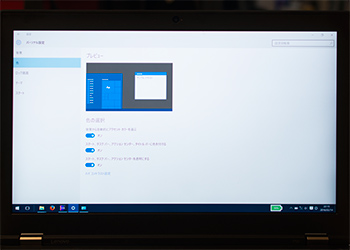
4Kディスプレイ
注意
個体差があるかと思いますので注意して読み進めてください。
←右側に5cm程度の黒い帯が見えます。
写真では右下が暗くなっていますが、実物は縦の帯として見えます。
これが視野角が狭い弊害です。
顔を10cm程度右に平行移動させると、この帯は消えます。
代わりに・・・左がに帯が発生します。
業務で問題になるとすると、青空が含まれる横位置撮影の画像を最大サイズで表示した時です。
サムネイルのjpgは、カメラ側で周辺減光が補正されてフラットな画像が書き出されている。
それをクライアントとチェックした際に周辺減光が発生していると感じられてしまう・・・
「そんな細かい突っ込みをするクライアントはいないでしょう?」との指摘は少し違います。
バルーン空撮の発注元がプロの建築カメラマンという事は普通にあるのです。
そのカメラマンがディレクターとして同行する事になるため、この様な事に気がつけるクラスのクライアントと日常的にお付き合いしています。
出張先でテキストエディタを使うこともあります。
長年のクセで、この背景色を白で用いていることから、この場合も減光は気になります。
どちにしても、購入前に知っていたら購入を見合わせるレベルの欠点と言っても良いかもしれません。

まとめ
一言でまとめると、
「もう少し待つべきだったかな?」
この様な感想です。
完全新規のワークステーションの初物ですので、多少のトラブルは想定してます。
しかし、画面の質の悪さや、後付けHDDのユーザー取り付けの拒否など、メーカーの姿勢に疑問を感じます。
今回の購入で、8台目のThinkPadでした。
過去に購入しているモデルでは、後付けHDDの取り付け拒絶・画面の視野角・USBの不安定など発生していません。
HDDに関しては、メーカーの販売方針なので改まる可能性もあるでしょう。
USBもドライバにより改善の可能性有り。
画面に関しては・・・ご愁傷様。
確かに出たばかりなのでUSBの不調程度は想定しています。
しかし・・・画面に関してはいかがなものでしょうか?
これが、10万程度なら致し方ないと思いますが、40万オーバーのワークステーションです。
中には、「ThinkPad以外でも良いんじゃ無いのか?」という方もいるかと思います。
私もその様に感じ、様々なメーカーを比較対象として検討はしてみたのですが・・・
結局は、ThinkPadになってしまうようです。
基本的には撮影も打ち合わせも自動車移動であることから重量の縛りは無し。
バッテリーの持ちも必要ありません。
欲しいのはデスクトップ(ワークステーション)を置き換える、「大きく・重く・高価」なノートPC。
昔の600系を、そのまま現代解釈で製作してくれれば、それで良いのですが・・・無理なんでしょうね。
最終更新日:2016/03/02
バルーン空撮技術解説 関連リンク
41) 専用車両の集中メンテナンス
40) α7RⅡ狂想曲:その9 Vix
39) α7RⅡ狂想曲:その8 ThinkPad P50考察
38) α7RⅡ狂想曲:その7 ThinkPad P50到着
37) α7RⅡ狂想曲:その6 バルーンを独自開発する空撮会社
36) α7RⅡ狂想曲:その5 レタッチャー用ワークステーションのテスト開始
35) α7RⅡ狂想曲:その4 今までは空冷でした・・・
34) α7RⅡ狂想曲:その3 超高解像度パノラマ加工に必要なパソコンとは?
33) α7RⅡ狂想曲:その2 現場で必要なパソコンとは?
32) α7RⅡ狂想曲:その1「α7RⅡ」後という世界・・・
31) α7Rの業務投入開始
30) 撮影時の服装に関して
29) α7R赤外リモートレリーズ
28) α7Rリモートレリーズ制作
27) α7R ILCE-7R到着
26) 機動性という品質
25) 強風下の撮影を可能にする「ヒューズ」
24) ミラーレス一眼はバルーン空撮のスタンダード
23) 眺望撮影の、「良い例」と、「悪い例」
22) 2009年版:空撮プロが使うレンズ
21) 0[Zero]のバルーンが風に強い理由。その1「尾翼が大きい」
20) 最大風速13m/sの乱流下のテスト画像公開
19) 開発失敗バルーンの例
18) バルーン小型化の研究
17) バルーン独自開発の道程
16) バルーン素材としての塩ビとエバール
15) 新型の開発は一時停止
14) バルーン繋留角度解説
13) 寒冷地専用バルーンテスト
12) 空撮スペシャリストの技
11) 空撮と送電線
10) 空撮の保険について考える
9) 2008年版:空撮プロはどのデジカメを使う?
8) ヘリウムガス不足と値上状況
7) 標高2100m:高地撮影テスト
6) 機材開発例:レンズマウント
5) バルーン空撮と風について
4) バルーン空撮テスト
3) 空撮システム開発解説
2) バルーン空撮専用車両
1) バルーン空撮とヘリウムガス
